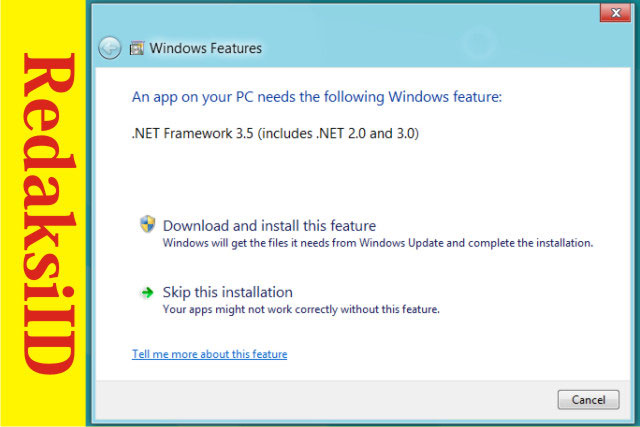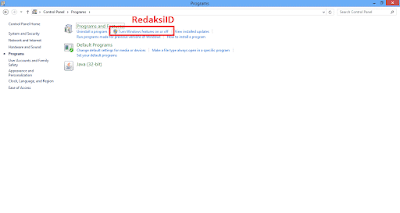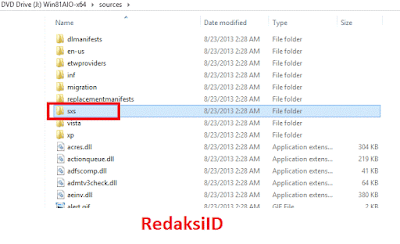Cara Install .NET Framework 3.5 di Windows 8 dan Windows 10
Cara Install .NET Framework 3.5 di Windows 8 dan Windows 10 – Hi sobat RedaksiID, pernahkah saat Anda menginstal satu aplikasi di Windows 8 dan Windows 10 dan ternyata muncul peringatan An app on your PC needs the following Windows feature: .Net Framework 3.5 (Includes .Net 2.0 and 3.0). Peringatan tersebut muncul karena Windows 8 dan Windows 10 di PC kita belum terinstal .Net Framework 3.5 yang diperlukan oleh salah satu aplikasi yang akan kita instal. Di sisi lain, masalah tersebut terkadang tidak teratasi meskipun kita telah mendownload .Net Framework Offline Installer dari Microsoft. Untuk itulah, kali ini RedaksiID akan berbagi tips tentang cara mengatasi An app on your PC needs the following Windows feature: .Net Framework 3.5 (Includes .Net 2.0 and 3.0) atau Cara Instal .Net Framework 3.5 di Windows 8 dan Windows 10.
Pada dasarnya, DVD Windows 8 dan Windows 10 sudah dibekali dengan fitur .Net Framework 3.5. Namun fitur tersebut tidak otomatis terinstal atau teraktifkan secara otomatis saat kita menginstal Windows 8 dan Windows 10. Kita harus menginstal atau mengaktifkannya secara manual. Di artikel kali ini, saya akan membagikan 2 cara mengatasi An app on your PC needs the following Windows feature: .Net Framework 3.5 (Includes .Net 2.0 and 3.0) atau Cara Install .NET Framework 3.5 di Windows 8 dan Windows 10. Anda bisa memilih cara manapun yang Anda sukai. Saya sarankan Anda menggunakan cara kedua karena sudah terbukti berhasil.
Berikut adalah Cara Install .NET Framework 3.5 di Windows 8 dan Windows 10 atau Cara Mengatasi An app on your PC needs the following Windows feature: .Net Framework 3.5 (Includes .Net 2.0 and 3.0) di Windows 8 dan Windows 10.
CARA PERTAMA
1. Klik tombol Windows di keyboard lalu ketikkan Control Panel lalu tekan Enter.
2. Di bagian Control Panel, pilih Program.
3. Pilih Turn on Windows features on or of.
4. Pilih atau centang bagian-bagian seperti pada gambar di bawah ini lalu klik OK.
Jika cara pertama di atas tidak berhasil, cobalah cara kedua seperti berikut ini.
Selanjutnya Tentang Cara Install .NET Framework 3.5 di Windows 8 dan Windows 10 atau Cara Mengatasi An app on your PC needs the following Windows feature: .Net Framework 3.5 (Includes .Net 2.0 and 3.0) di Windows 8 dan Windows 10.
CARA KEDUA
Siapkan OS Windows 8 dan Windows 10 yang Anda gunakan untuk menginstal Windows 8 dan Windows 10, bisa dari USB maupun DVD .
1. Masukan DVD Installer Windows 8 dan Windows 10 ke DVD Drive atau sambungkan Flashdisk Installer Windows 8 dan Windows 10 ke port USB .
2. Buka direktori DVD atau USB Installer Tersebut.
3. Buka folder Source lalu pilih folder sxs
4. Kopi folder sxs tersebut beserta isinya ke direktori C:
5. Selanjutnya Klik tombol Windows di keyboard lalu ketikkan cmd.
6. Klik kanan pada menu Command Prompt lalu klik pilihan Run as administrator di menu bagian bawah.
7. Jika Command Prompt sudah terbuka, salin perintah di bawah ini dan paste-kan ke Command Prompt